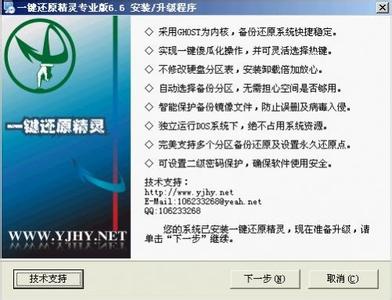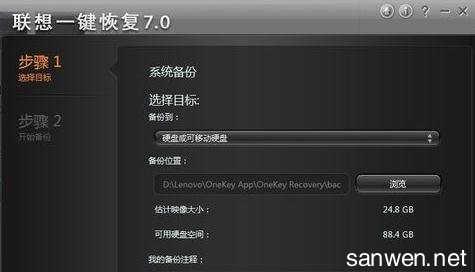一般来说刷入第三方ROM之前都需要手机已经刷入第三方Recovery了,现在安趣小编带来了一个HTC One刷机教程,教大家HTC One一键刷Recovery的详细教程,希望对大家有所帮助!
1.首先确认手机已经官方解锁 或者是SOFF
2.下载HTC One recovery刷机包,本站有
经测试,单卡机器的recovery 与 双卡机器的recovery 不通用
3.下载自己想要刷入的ROM(这里注意,下载对应自己手机的ROM,行货水货不通刷),
如果你是国际版:请将要刷的ROM包放入手机存储空间根目录。ROM包格式为ZIP。
如果你是国行版(带内存卡的):请优先将ROM包放入SD卡根目录,如果没有SD卡,再放入手机存储根目录。
recovery会优先读取你的SD卡。
4.请保证电池有50%电量以上,保证刷机安全。
注意事项
1.刷机、解锁 资料都会将被清空,请提前做好备份。请详细阅读前期准备!
2.在教程里的hboot界面、fastboot界面、recovery界面等 均为 “音量”键 为上下选择键,“电源”键为确认键。
刷Recovery教程开始
1. 解压前期准备②中提示下载的 recovery刷机包得到以下文件:
2. 在设置--电源---快速启动 取消勾选
最下面的选项
2.关机---手机按住“音量下+开机键”进入hboot模式
3.点击电源键进入Fastboot界面,接电脑USB进入 fastboot USB 模式
4.运行“点我运行.bat”
5.点击任意键刷入recovery
6.刷完!拔掉数据线!搞定!
刷ROM教程开始
1. 延续刚才的fastboot界面按“电源键”选择“hbootloader” 进入hboot界面
在hboot界面下按音量下选择“recovery” 进入recovery界面,这一步会有一个类似于重启的动作,稍等一会就好,如果进入失败,请重复该动作。
2.音量键选择“wipe data/factory reset 恢复出厂”,点击电源键 确认
3.音量键选择“yes--删除全部用户数据” ,点击电源键 确认
4.音量键选择“Intall zip from sdcard 从内存卡选择更新” ,点击电源键 确认

5.音量键选择 “choose zip from sdcard 从SD卡选择更新” , 电源键确认
6.音量键选择 “前期准备③中放入内存中的ROM”(这里我拿我的ROM做个例子)
7.音量键选择“安装XXX.zip”, 电源键确认
8.接下来我们要做的就是耐心等待一个刷机的过程,等到刷完后我们会回到刚才的界面如下:
这里需要注意的是,有些ROM刷机脚本中自带重启脚本,刷后会自动重启。
9.音量键选择“+++++返回上级+++++” ,电源键确认 (回到recovery主页面)
10.音量键选择 “reboot system 重启系统”,电源键确认, 手机将重启。
13.享受你的新ROM吧
注意:官方解锁机器可能会遇到开不了机或者wifi错误等情况,这是因为官方解锁机器没有刷写boot的权限,需要单刷boot。
 爱华网
爱华网